Како да тргувате и да се повлечете од BitMart
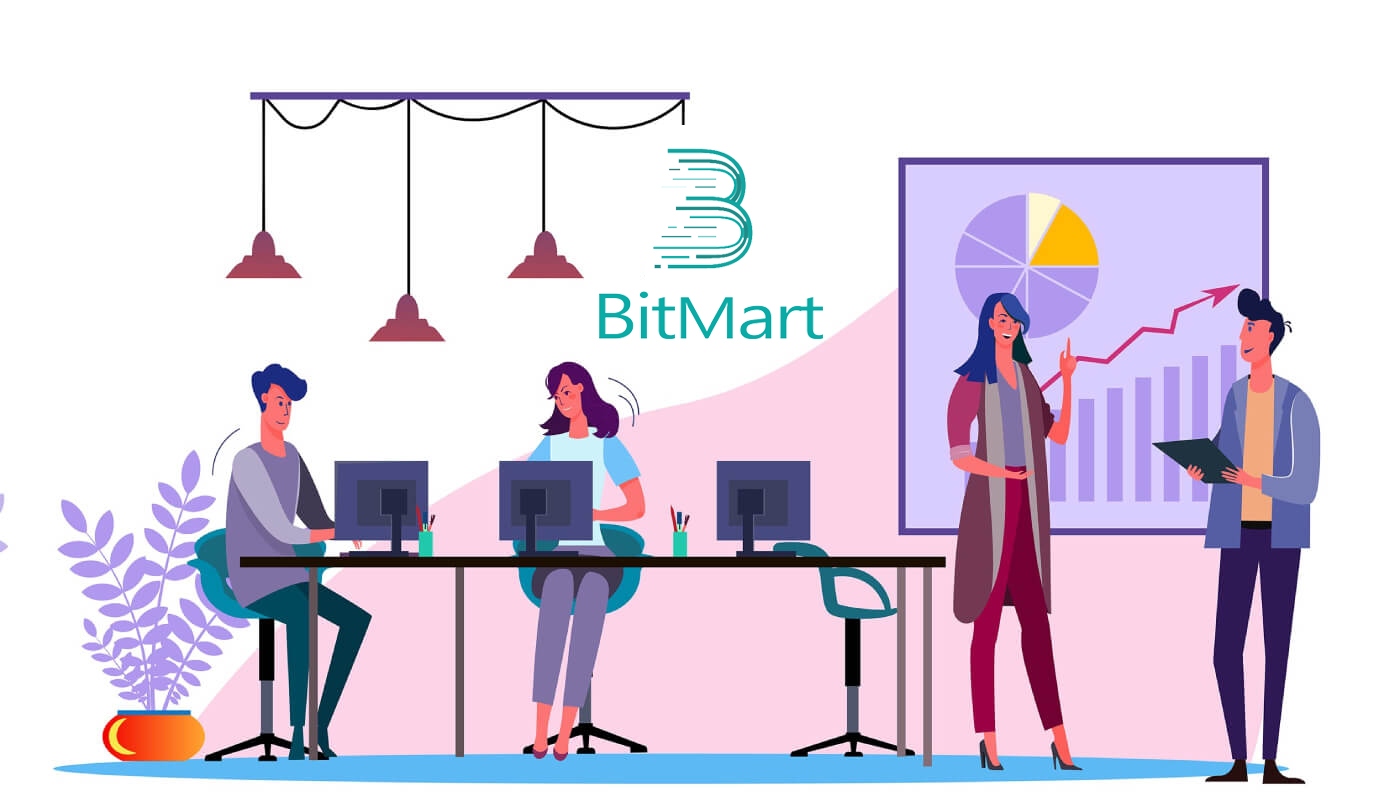
Како да тргувате со крипто во BitMart
Како да тргувате со крипто во BitMart [PC]
1. Посетете го BitMart.com , а потоа најавете се на вашата сметка на BitMart. Ако немате сметка на BitMart, регистрирајте се овде

2. Одете на главната страница на BitMart . Кликнете на [Spot]
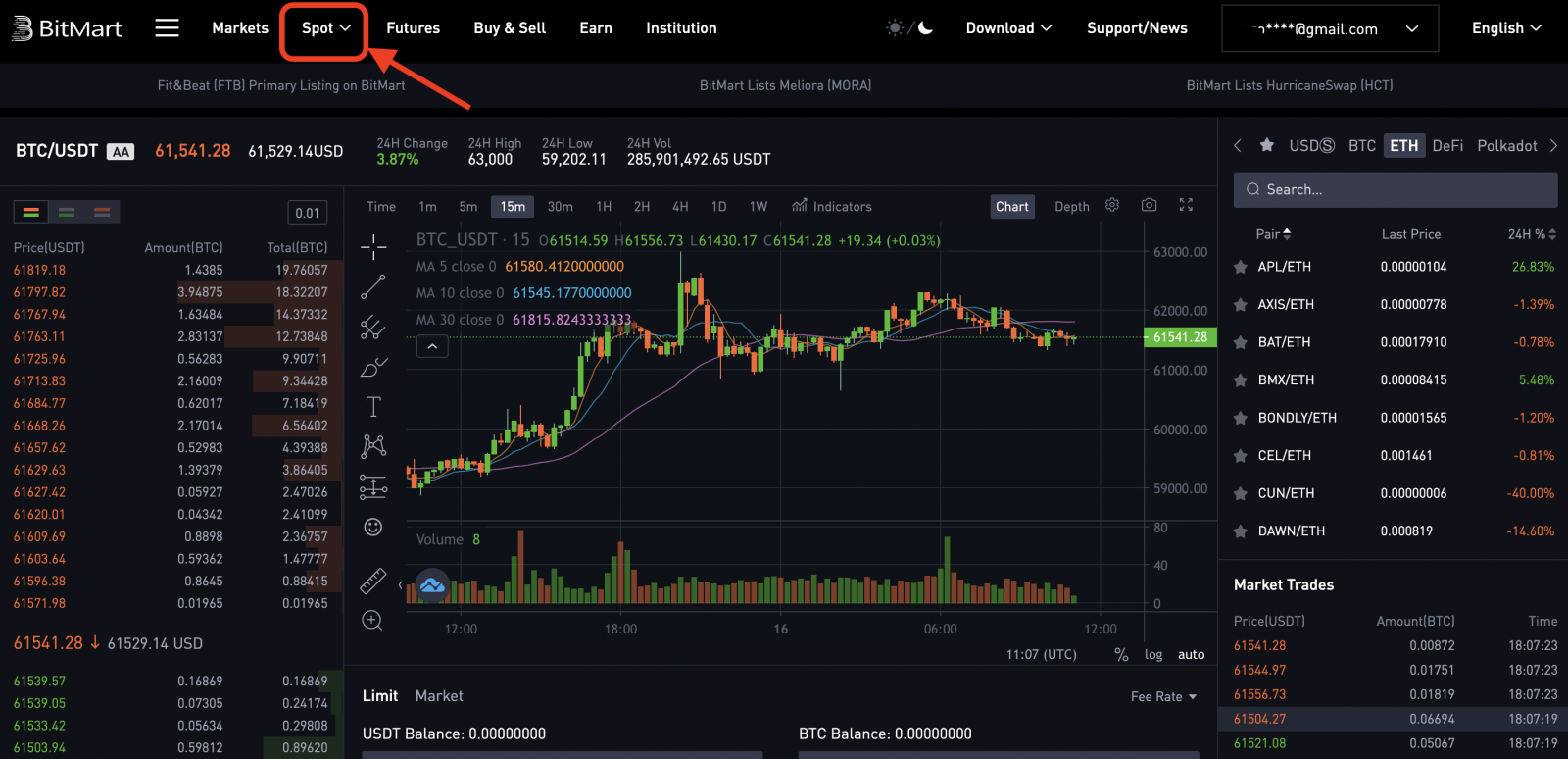
3. Изберете [Standard]
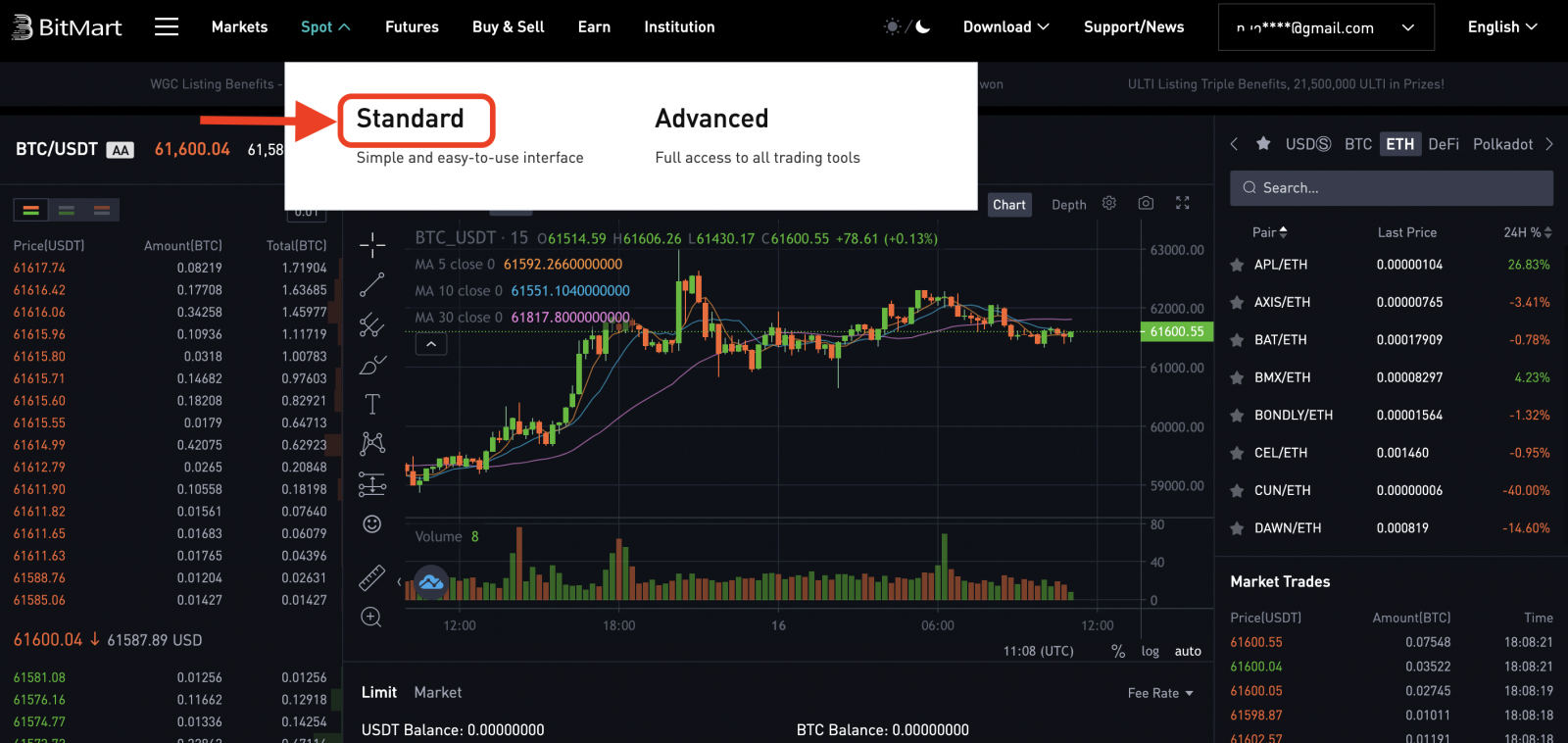
4. Внесете го токенот што ви треба во лентата за пребарување, потоа кликнете Search и изберете го саканиот пар за тргување.
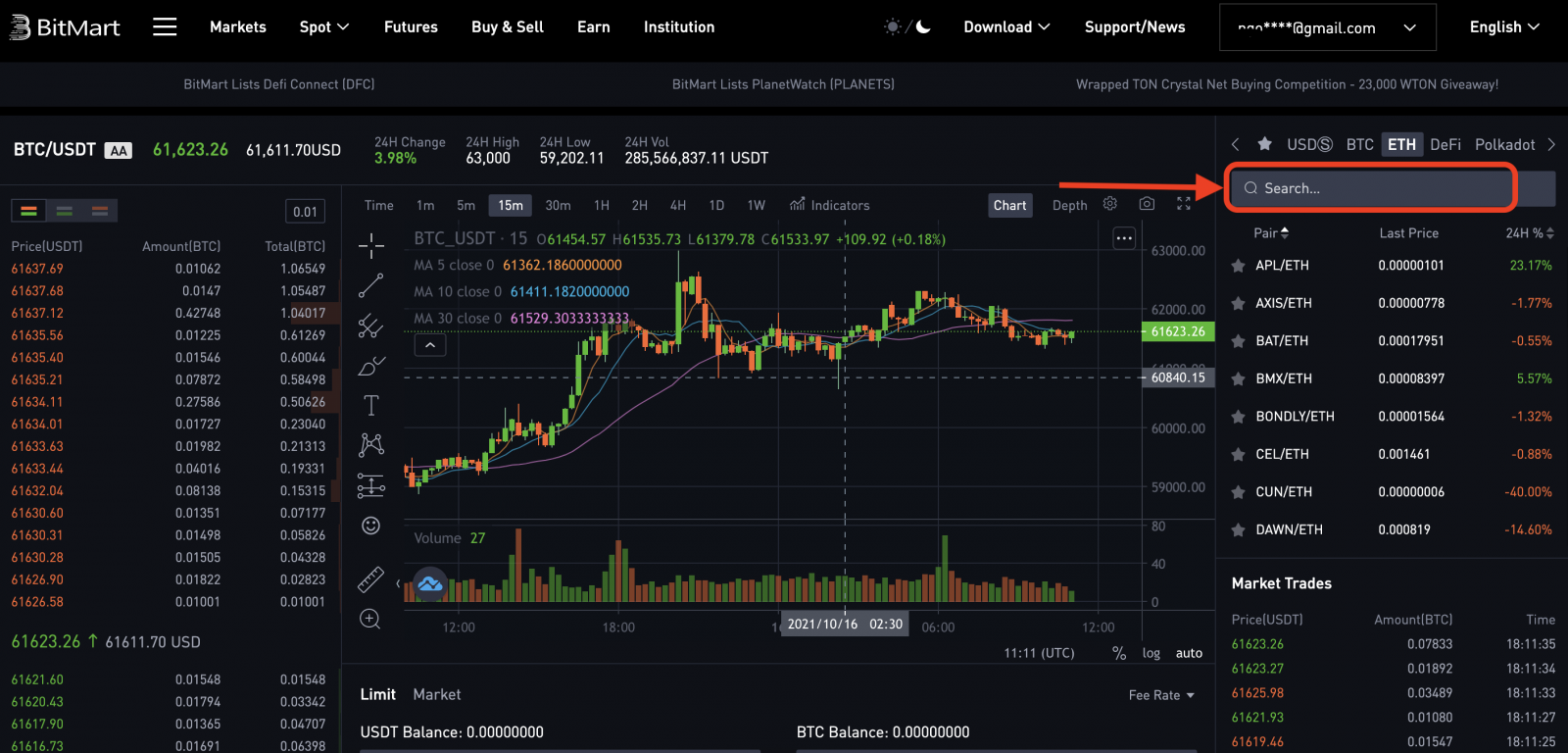
Земете BTC/USDT како пример:
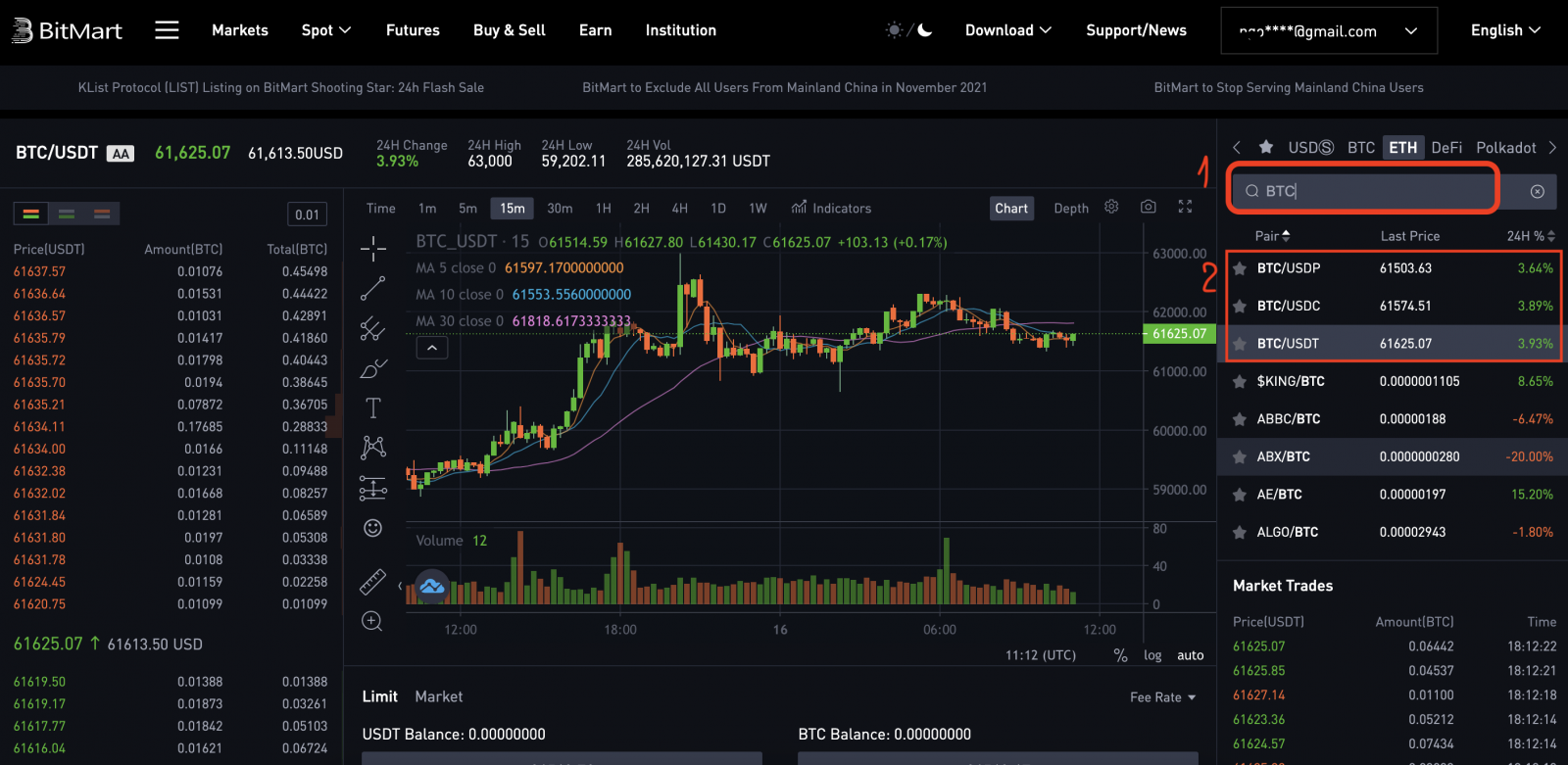
5. Постојат два начини да изберете пар за тргување:
Опција 1 : Пазарен налог
- Цена: нарачката ќе се тргува брзо по тековната пазарна цена
- Внесете го износот
- Потоа изберете [Купи] или [Продај]
.png)
.png)
Забелешка:
Пазарниот налог не бара од трговецот сам да ја одреди цената на нарачката. Наместо тоа, нарачката ќе се тргува брзо по тековната пазарна цена. Откако ќе се поднесе пазарен налог, цената за извршување на налогот не може да се гарантира иако извршувањето на налогот може да се гарантира. Цената за извршување на налогот ќе флуктуира под влијание на моменталната состојба на пазарот. Треба да обрнете внимание на списокот со нарачки при изборот на пазарен налог, во спротивно, пазарниот налог со голема позиција ќе доведе до „затворање“. Трговецот треба само да пополни „количина на позиција“ кога поднесува пазарна нарачка.
Опција 2: Ограничен редослед
- Внесете ја цената што сакате да ја купите или продадете тој токен
- Внесете го износот на токенот што сакате да го купите или продадете
- Потоа изберете [Купи] или [Продај]
.png)
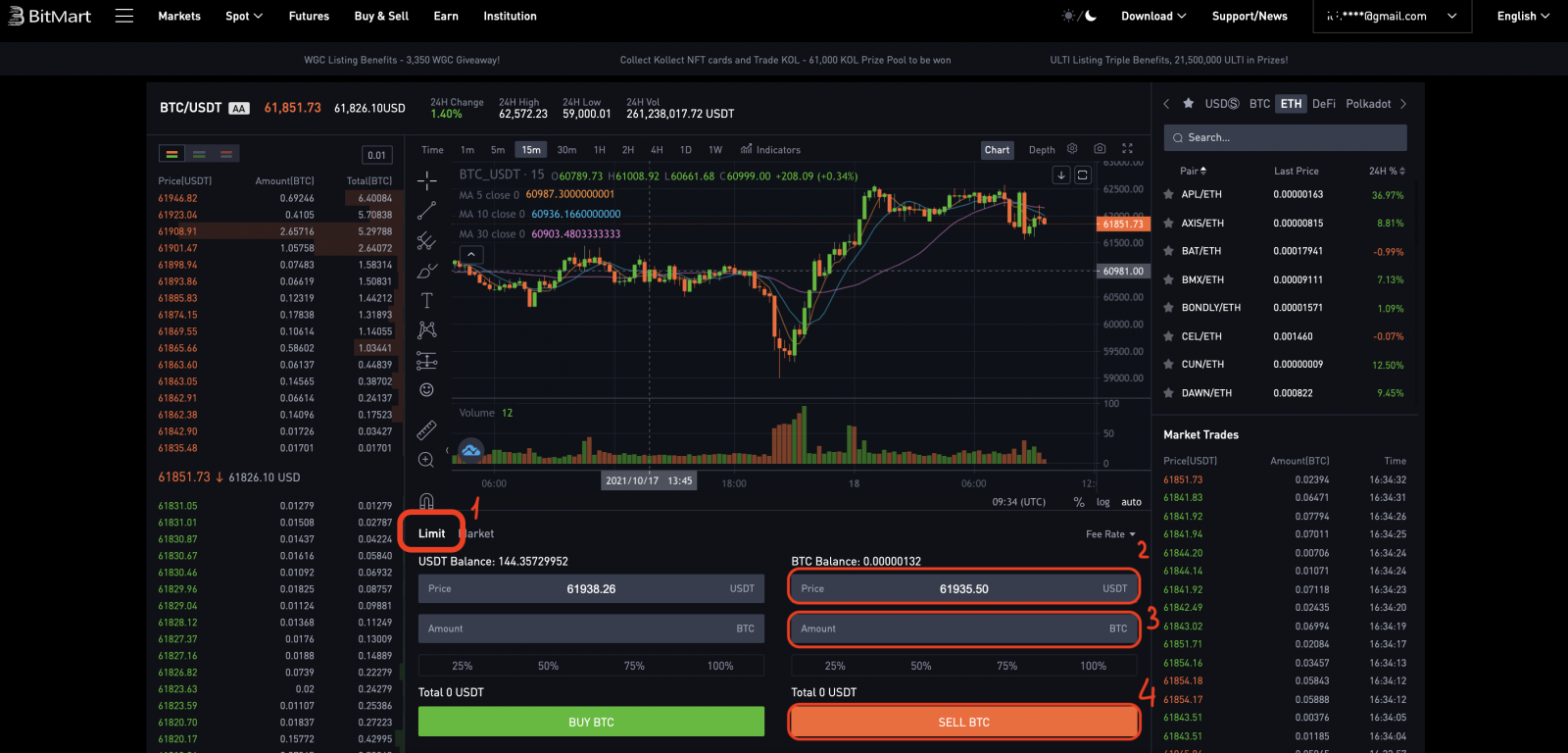
Забелешка:
Ограничениот налог бара трговецот сам да ја одреди цената на нарачката. Кога пазарната цена ќе ја достигне цената на нарачката, нарачката ќе се изврши; кога пазарната цена е далеку од цената на нарачката, нарачката нема да се изврши. Со поднесување на лимитиран налог, трговецот може да ги контролира трошоците за отворање позиција преку контролирање на трговската цена на позицијата. Откако ќе се достави лимитната нарачка, таа ќе се прикаже во списокот „тековна нарачка“ за да се чека за тргување. Само кога ќе се појави некој пазарен налог кој ја исполнува цената на нарачката, ќе се тргува со лимитниот налог. Можете да ја „откажете нарачката“ во секое време во списокот „тековна нарачка“ пред да не се тргува со лимитната нарачка. Трговецот треба да ги пополни „цената на нарачката“ и „количината на позицијата“ при поднесување на граничниот налог.
7. Можете да ја прегледате вашата нарачка на [Историја на нарачки] . Доколку сакате да ја откажете вашата нарачка:
- Кликнете на [Откажи]
- Кликнете на [Да]
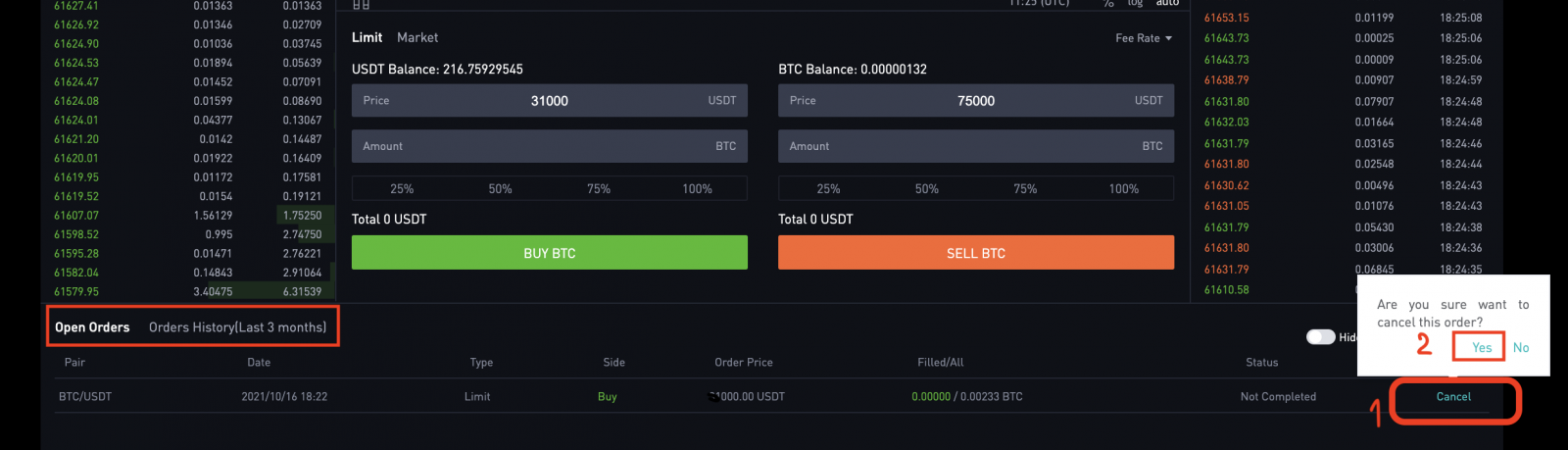
Како да тргувате со крипто во BitMart [APP]
1. Отворете ја апликацијата BitMart на вашиот телефон, а потоа најавете се на вашата сметка на BitMart.


2. Кликнете на [Markets]
.jpg)
3. Кликнете на [Spot], потоа кликнете на иконата во горниот десен агол.
.jpg)
4. Внесете го токенот што ви треба во лентата за пребарување, потоа кликнете Search и изберете го саканиот пар за тргување.
.jpg)
5. Купете токен:
- Кликнете на [Купи]:
.jpg)
Постојат два начини да изберете пар за тргување:
- Кликнете на паѓачкиот редослед, изберете [ M arker Order]
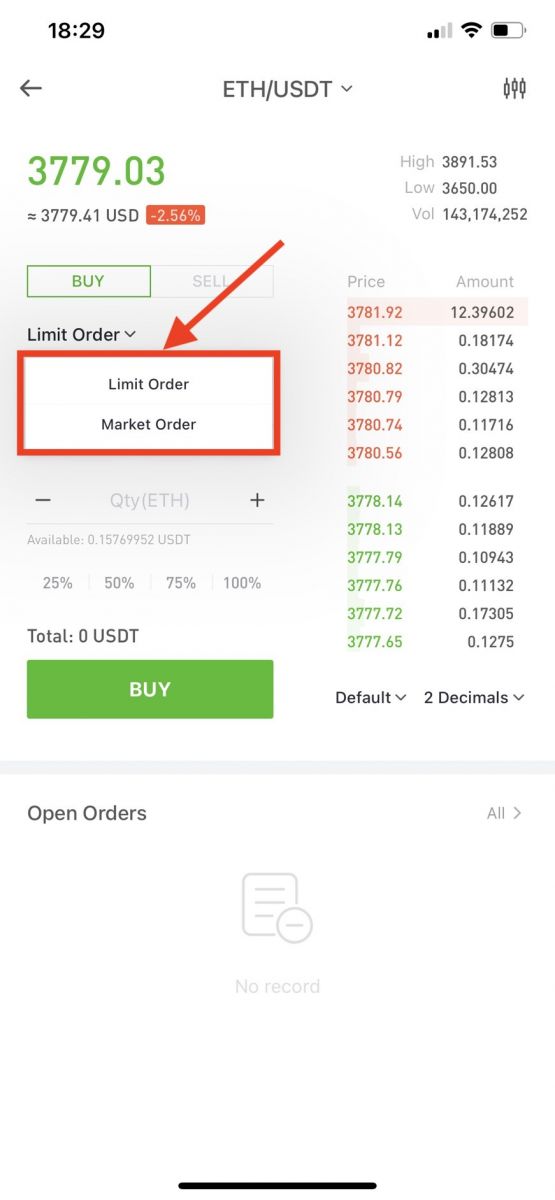
-
Ќе видите „Пазарен ред“:
- Цена: нарачката ќе се тргува брзо по тековната пазарна цена
- Внесете го износот на крипто што сакате да го купите
- Потоа изберете [Купи]
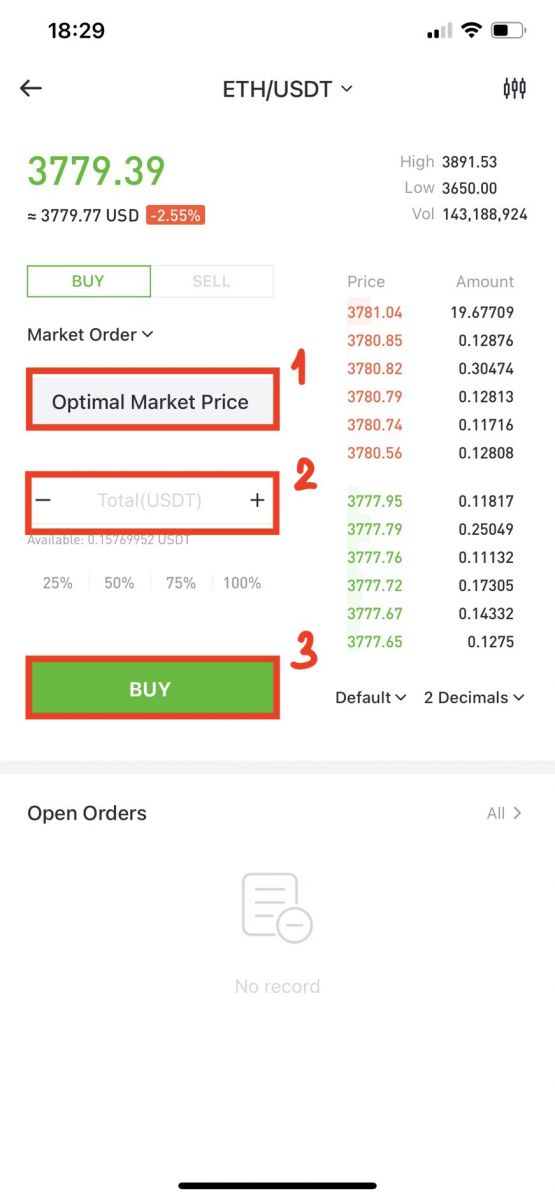
Забелешка:
Пазарниот налог не бара од трговецот сам да ја одреди цената на нарачката. Наместо тоа, нарачката ќе се тргува брзо по тековната пазарна цена. Откако ќе се поднесе пазарен налог, цената за извршување на налогот не може да се гарантира иако извршувањето на налогот може да се гарантира. Цената за извршување на налогот ќе флуктуира под влијание на моменталната состојба на пазарот. Треба да обрнете внимание на списокот со нарачки при изборот на пазарен налог, во спротивно, пазарниот налог со голема позиција ќе доведе до „затворање“. Трговецот треба само да пополни „количина на позиција“ кога поднесува пазарна нарачка.
- Кликнете на паѓачкиот редослед, изберете [Limit Order]
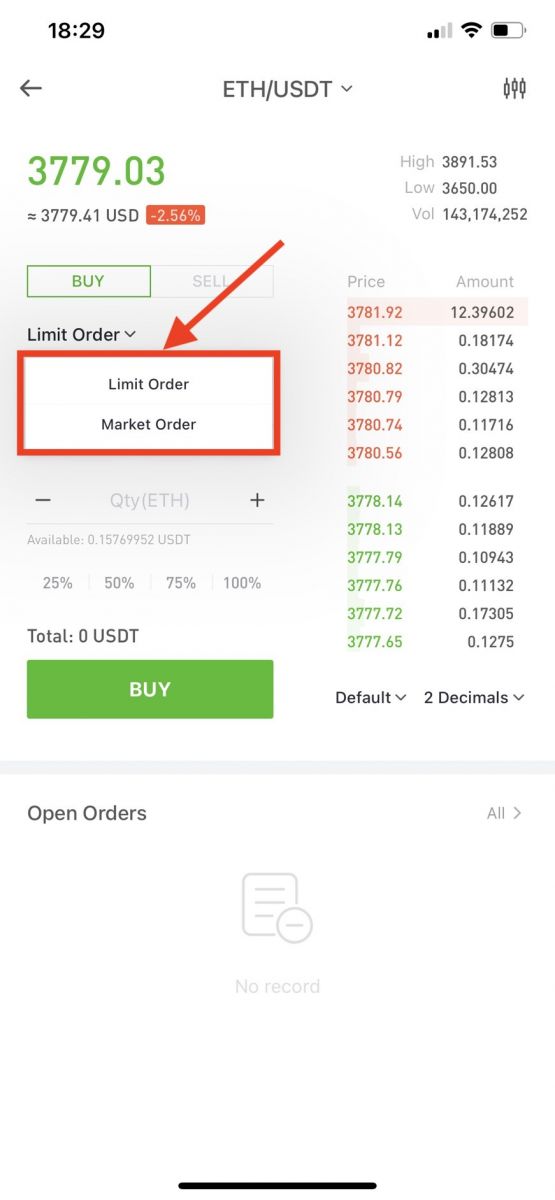
-
Ќе видите „Ограничен редослед“:
- Внесете ја цената што сакате да ја купите на токенот
- Внесете Количина на токенот што сакате да го купите
- Потоа изберете [Купи]
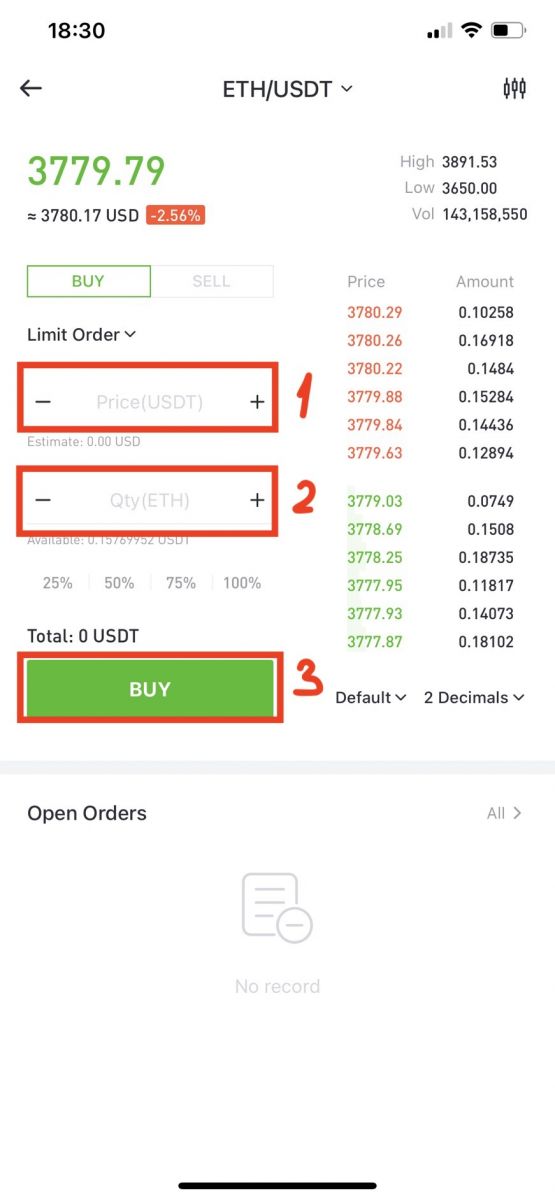
Забелешка:
Ограничениот налог бара трговецот сам да ја одреди цената на нарачката. Кога пазарната цена ќе ја достигне цената на нарачката, нарачката ќе се изврши; кога пазарната цена е далеку од цената на нарачката, нарачката нема да се изврши. Со поднесување на лимитиран налог, трговецот може да ги контролира трошоците за отворање позиција преку контролирање на трговската цена на позицијата. Откако ќе се достави лимитната нарачка, таа ќе се прикаже во списокот „тековна нарачка“ за да се чека за тргување. Само кога ќе се појави некој пазарен налог кој ја исполнува цената на нарачката, ќе се тргува со лимитниот налог. Можете да ја „откажете нарачката“ во секое време во списокот „тековна нарачка“ пред да не се тргува со лимитната нарачка. Трговецот треба да ги пополни „цената на нарачката“ и „количината на позицијата“ при поднесување на граничниот налог.
6. Продај токен:
- Кликнете [Продади]:
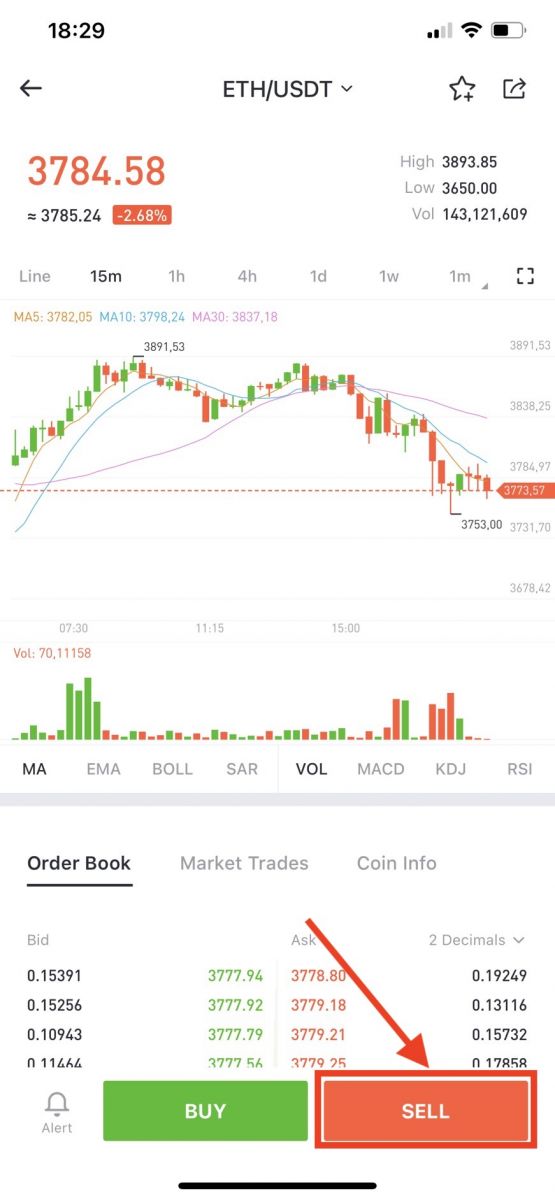
Постојат два начини да изберете пар за тргување:
- Кликнете на паѓачкиот редослед, изберете [ M arker Order]
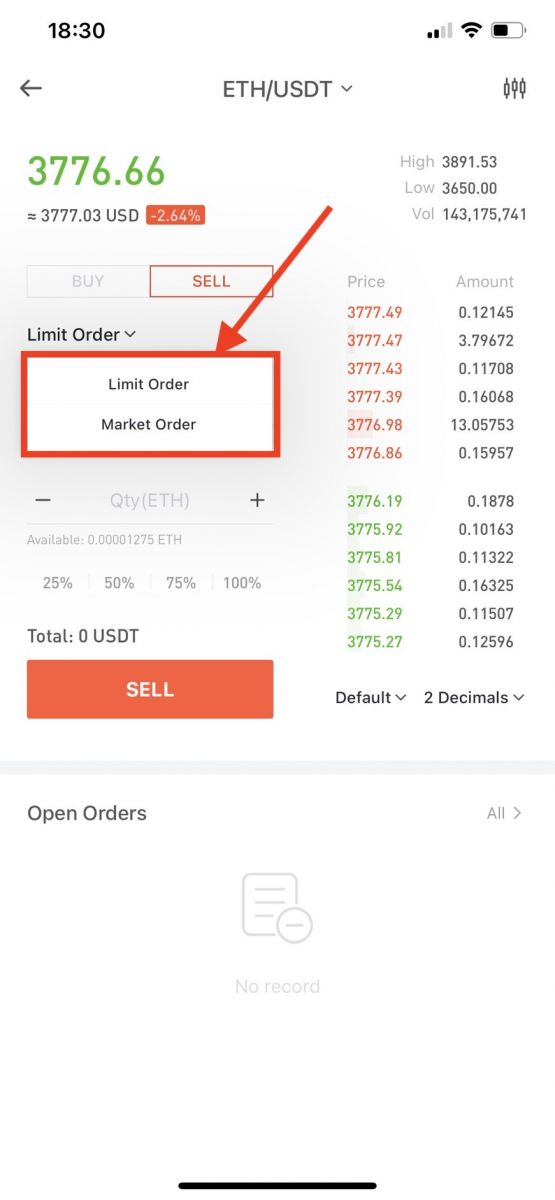
-
Ќе видите „Пазарен ред“:
- Цена: нарачката ќе се тргува брзо по тековната пазарна цена
- Внесете ја количината на крипто што сакате да ја продадете
- Потоа изберете [Sell]
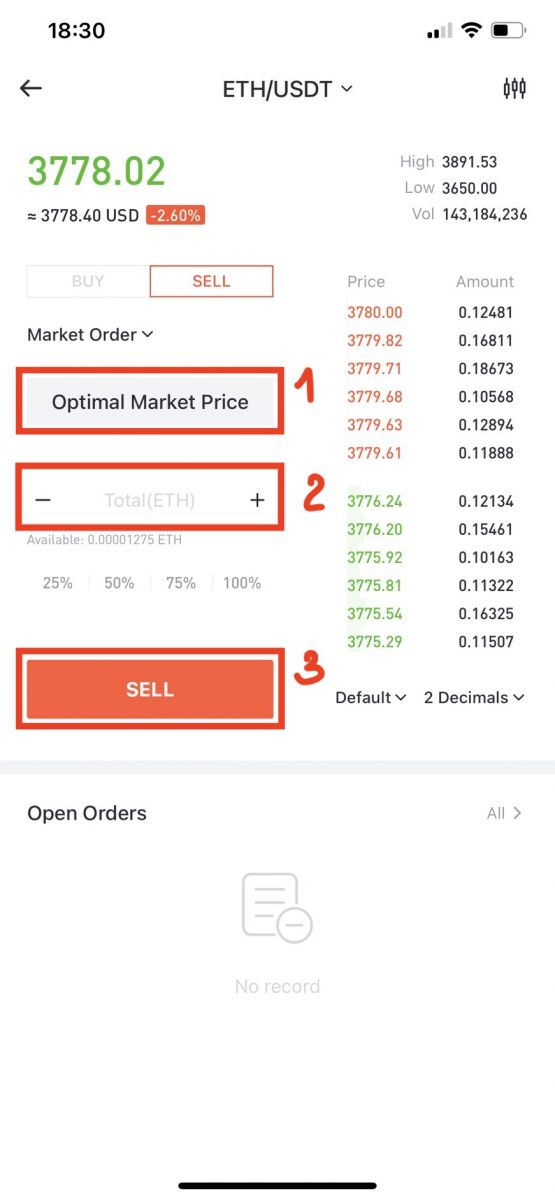
Забелешка:
Пазарниот налог не бара од трговецот сам да ја одреди цената на нарачката. Наместо тоа, нарачката ќе се тргува брзо по тековната пазарна цена. Откако ќе се поднесе пазарен налог, цената за извршување на налогот не може да се гарантира иако извршувањето на налогот може да се гарантира. Цената за извршување на налогот ќе флуктуира под влијание на моменталната состојба на пазарот. Треба да обрнете внимание на списокот со нарачки при изборот на пазарен налог, во спротивно, пазарниот налог со голема позиција ќе доведе до „затворање“. Трговецот треба само да пополни „количина на позиција“ кога поднесува пазарна нарачка.
- Кликнете на паѓачкиот редослед, изберете [Limit Order]
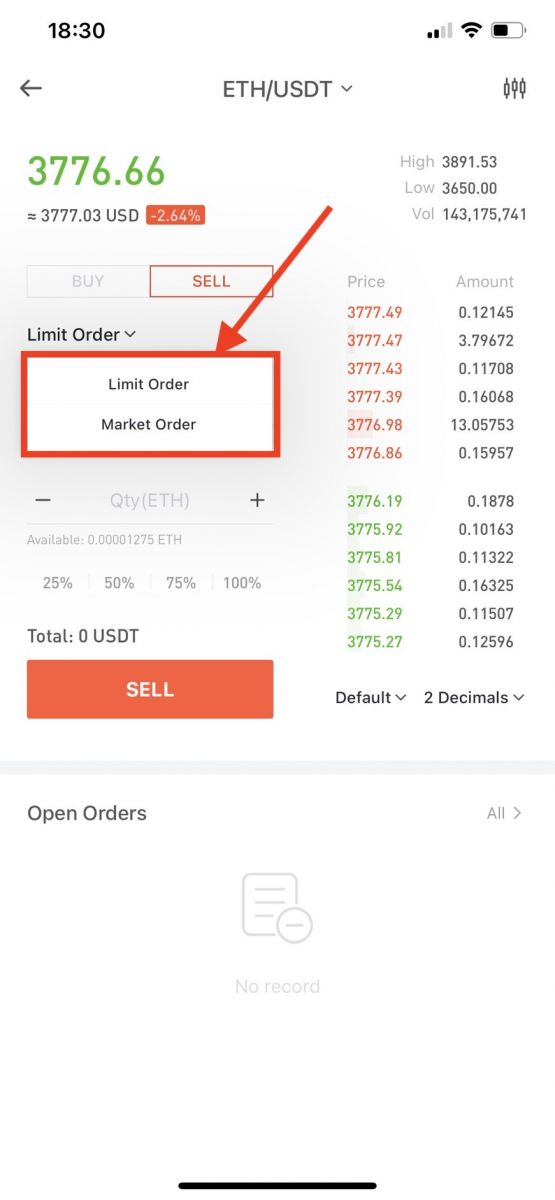
-
Ќе видите „Ограничен редослед“:
- Внесете ја цената што сакате да ја продадете на токенот
- Внесете Количина на токенот што сакате да го продадете
- Потоа изберете [Sell]
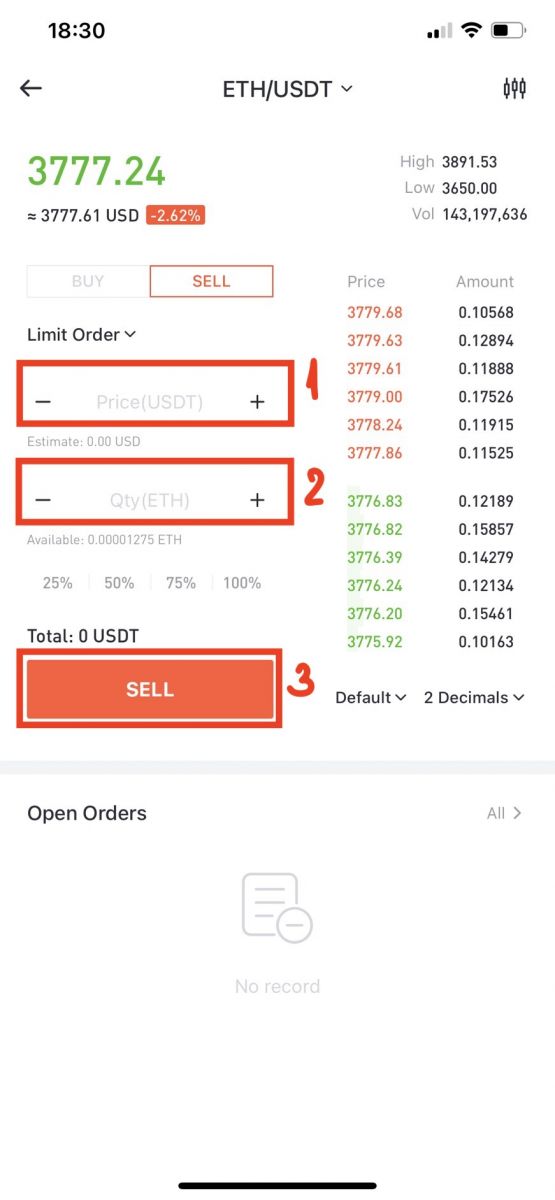
Забелешка:
Ограничениот налог бара трговецот сам да ја одреди цената на нарачката. Кога пазарната цена ќе ја достигне цената на нарачката, нарачката ќе се изврши; кога пазарната цена е далеку од цената на нарачката, нарачката нема да се изврши. Со поднесување на лимитиран налог, трговецот може да ги контролира трошоците за отворање позиција преку контролирање на трговската цена на позицијата. Откако ќе се достави лимитната нарачка, таа ќе се прикаже во списокот „тековна нарачка“ за да се чека за тргување. Само кога ќе се појави некој пазарен налог кој ја исполнува цената на нарачката, ќе се тргува со лимитниот налог. Можете да ја „откажете нарачката“ во секое време во списокот „тековна нарачка“ пред да не се тргува со лимитната нарачка. Трговецот треба да ги пополни „цената на нарачката“ и „количината на позицијата“ при поднесување на граничниот налог.
7. Можете да ја прегледате вашата нарачка на [Историја на нарачки] . Доколку сакате да ја откажете вашата нарачка:
- Кликнете на [Откажи]
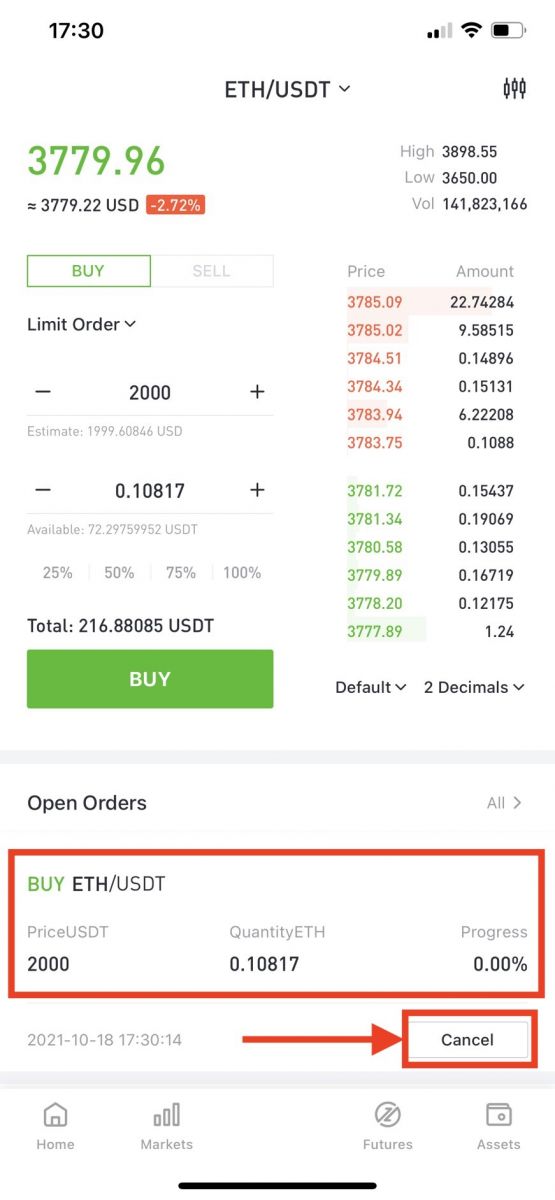
Како да се повлечете во BitMart
Како да префрлите Crypto од BitMart на други платформи
Трансфер на средства од BitMart на други платформи [PC]
1. Посетете го BitMart.com , а потоа најавете се на вашата сметка на BitMart
2. Поставете леб над вашата сметка во горниот десен агол на почетната страница и ќе видите паѓачко мени. Кликнете на [ Средства]
.png)
3. Во делот [ Spot] , внесете ја монетата што сакате да ја повлечете или изберете ја паричката од паѓачката лента во лентата за пребарување, а потоа кликнете [ пребарување]
.png)
Земете BTC како пример:
.png)
4. Кликнете на [повлекување]
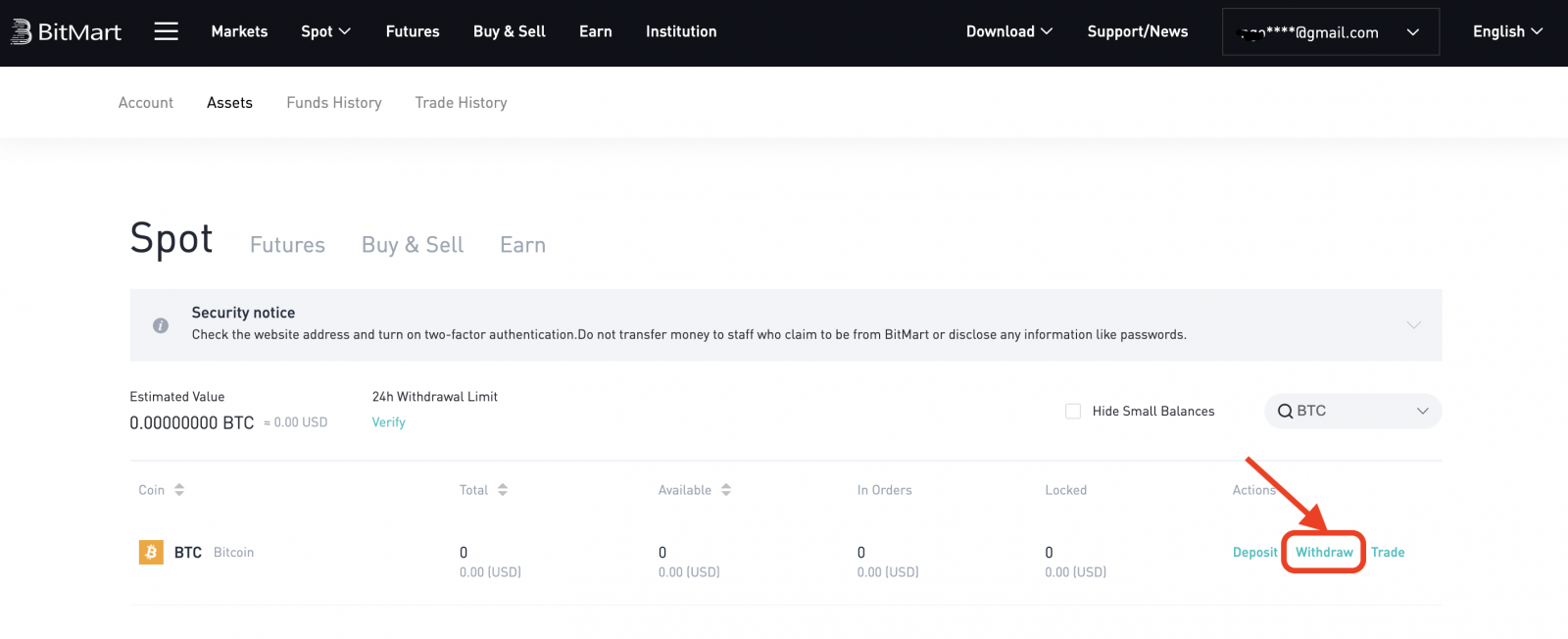
5. Изберете Управување со адреса
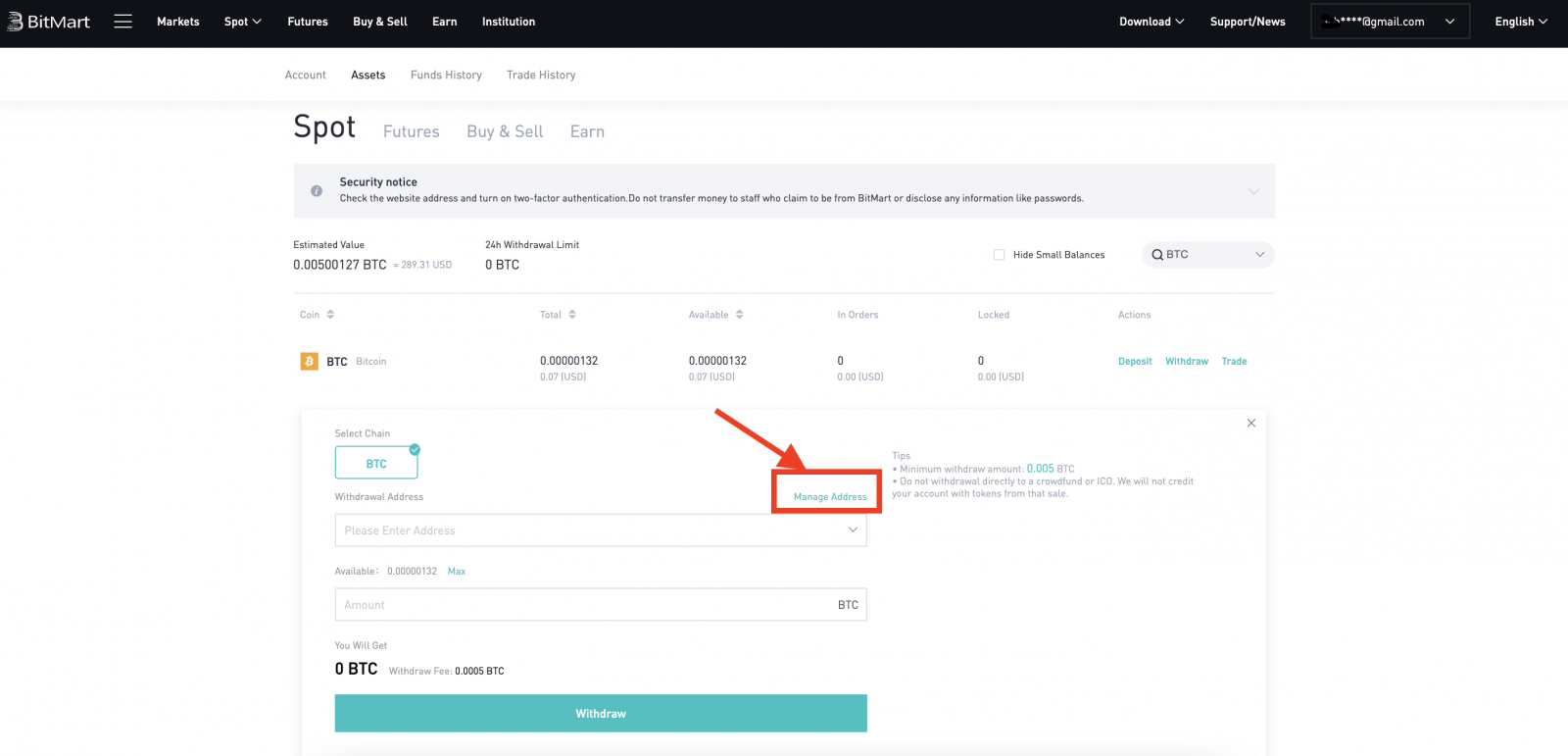
6. Ако поседувате криптовалута на други платформи и сакате да префрлите дигитални средства од BitMart на надворешни платформи, копирајте ја вашата адреса на паричникот на таа надворешна платформа:
- Изберете паричка
- Внесете ја вашата адреса на Wallet на таа надворешна платформа
- Внесете Забелешки
- Кликнете на [Додај]
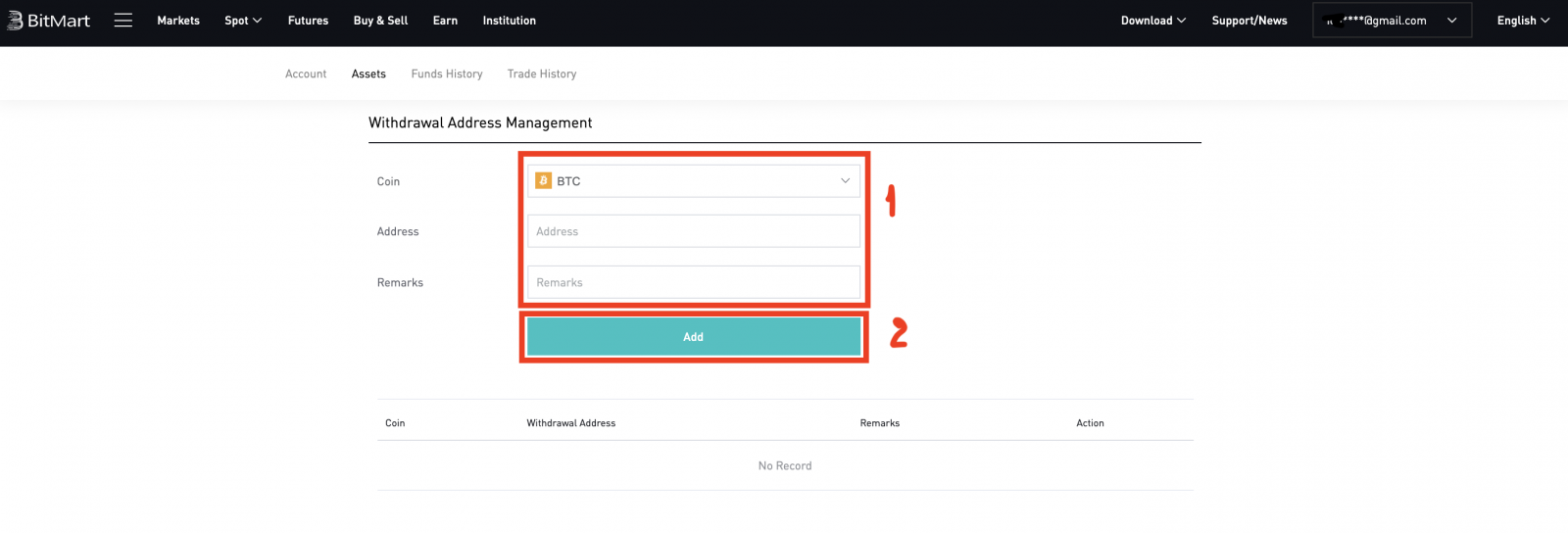
7. Внесете ја вашата адреса на паричник , износ ; потоа кликнете [повлекување]
.png)
Забелешка:
Секоја паричка има своја адреса за повлекување, затоа ве молиме внимателно проверете ја вашата адреса за повлекување .
Проверете ја таксата за повлекување пред да кликнете [Повлечете]
Трансфер на средства од BitMart на други платформи [APP]
1. Отворете ја апликацијата BitMart на вашиот телефон, а потоа најавете се на вашата сметка на BitMart.

2. Кликнете на [Средства]
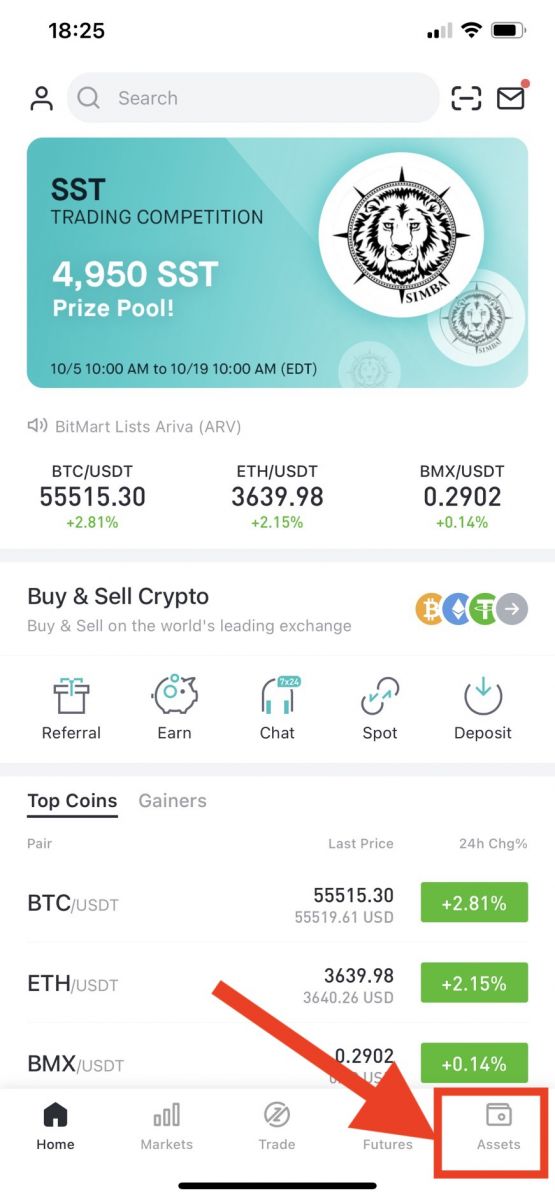
3. Кликнете [Withdraw]
.jpg)
4. Внесете ја паричката што сакате да ја повлечете во лентата за пребарување, а потоа кликнете [ пребарување]
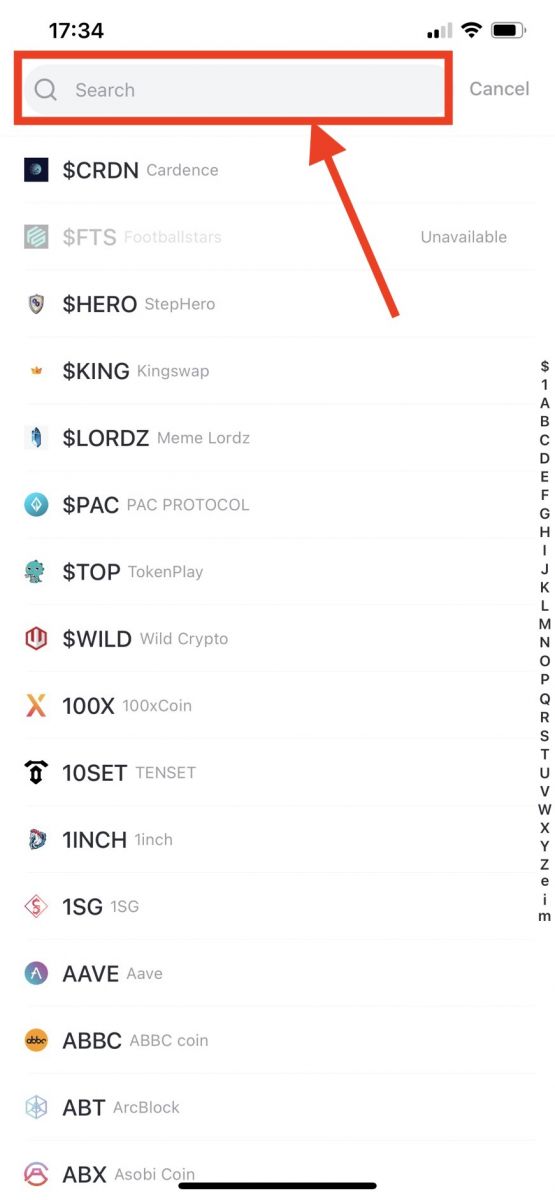
Земете го BTC како пример:
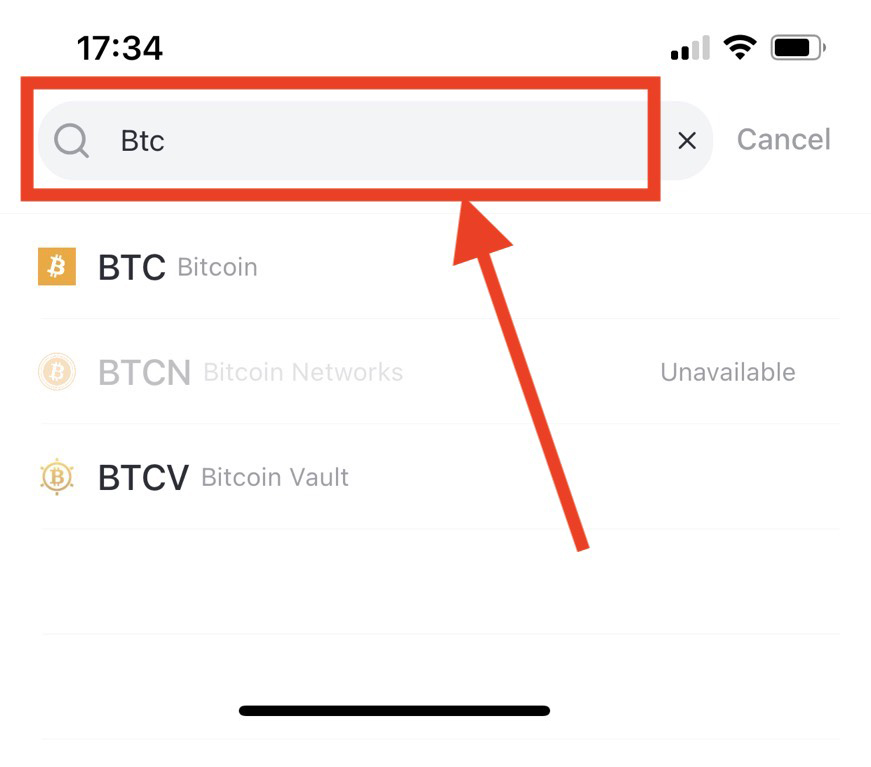
5. Внесете ја вашата адреса на паричник , износ ; потоа кликнете [повлекување]
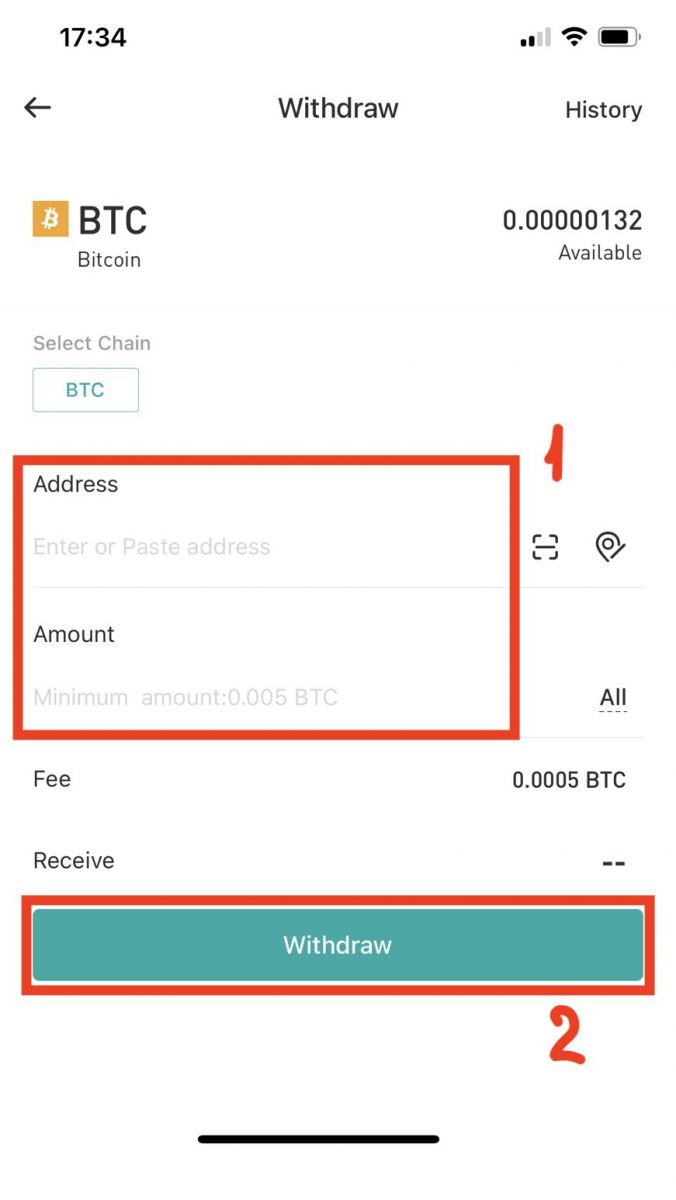
Забелешка:
Секоја паричка има своја адреса за повлекување, затоа ве молиме внимателно проверете ја вашата адреса за повлекување .
Проверете ја таксата за повлекување пред да кликнете [Повлечете]
Како да повлечете пари од BitMart:
1. Посетете го BitMart.com , најавете се на вашата сметка на BitMart.
2. Откако ќе се најавите на BitMart, кликнете на вашата сметка и потоа кликнете [Assets]
.png)
3. На страницата со средства , кликнете [Купи продавај] . И потоа кликнете [Пренеси] .
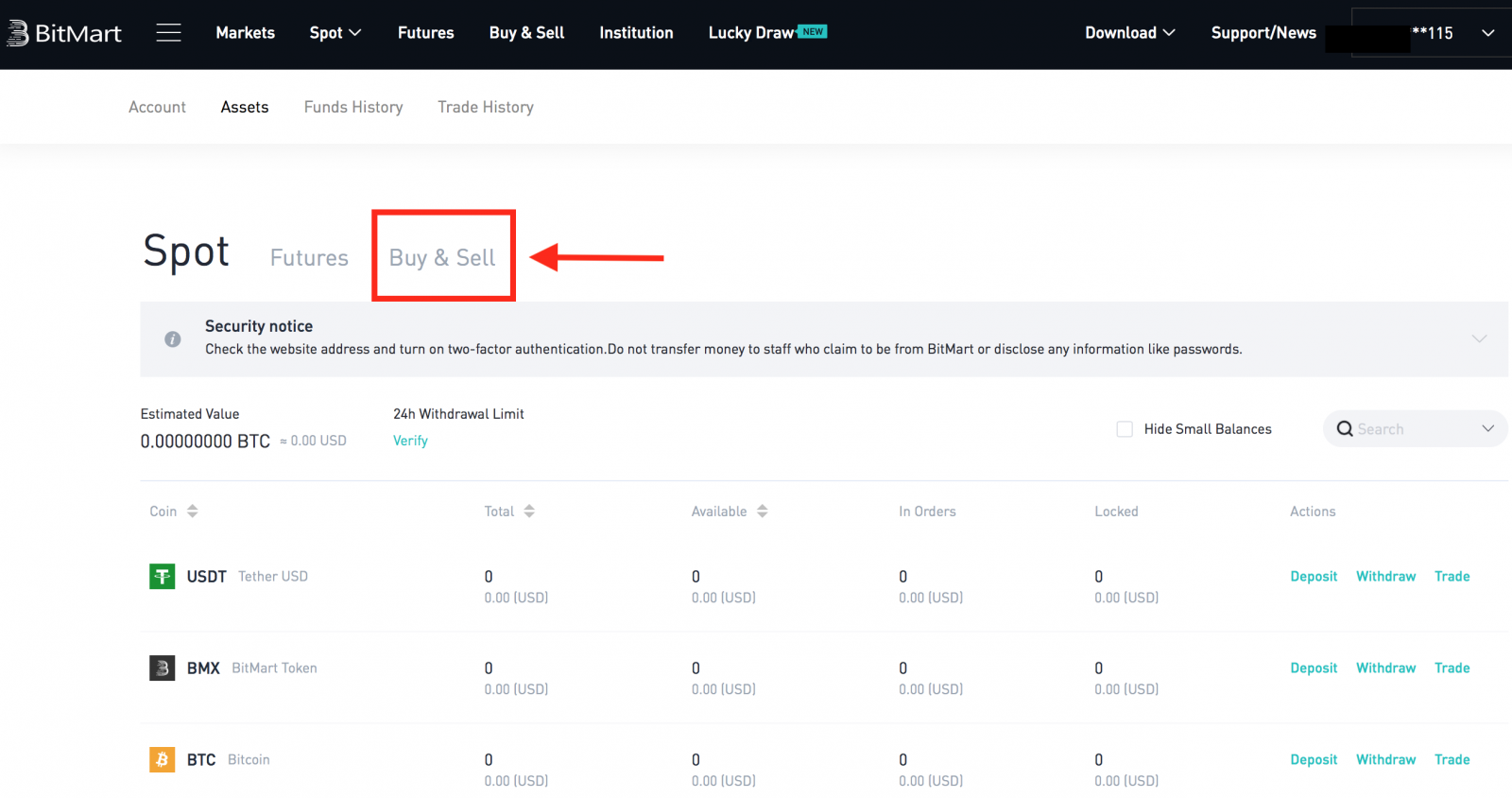
Овде користиме трансфер на USDT како пример:
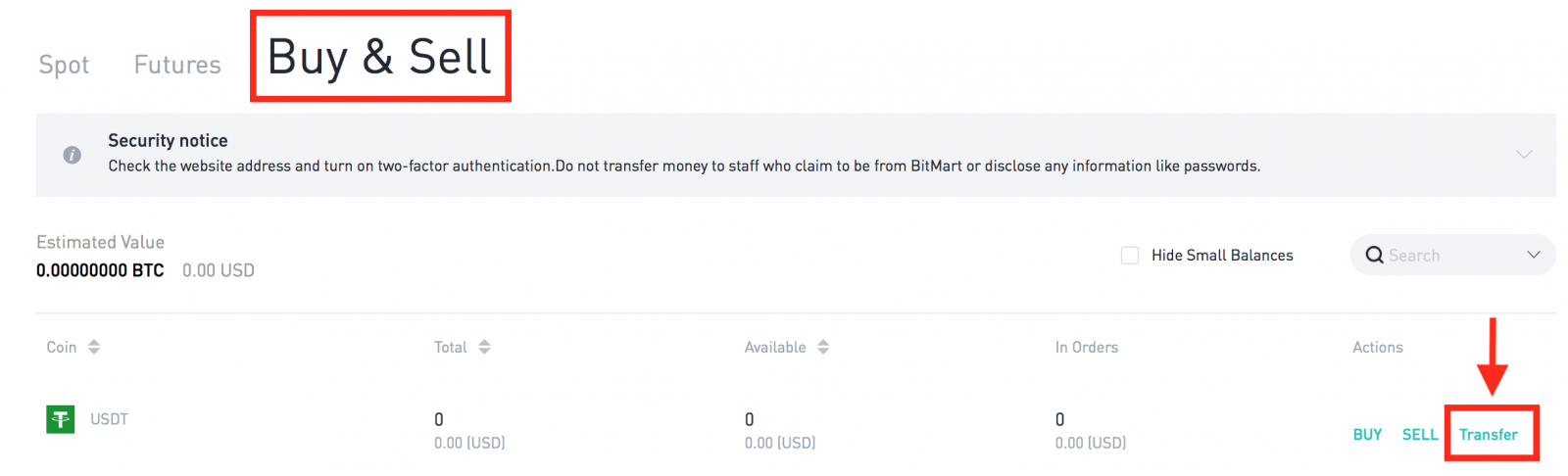
.png)
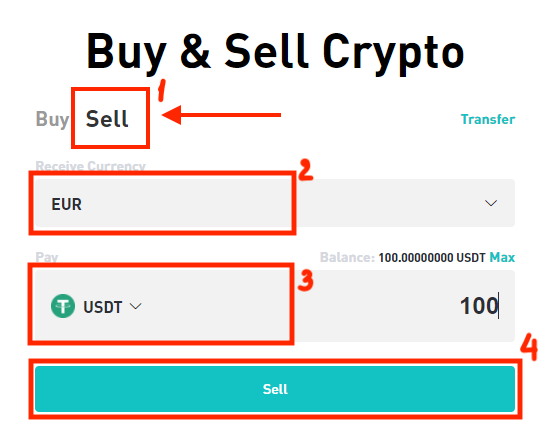
Совети:
- Продавајте крипто користејќи MoonPay. Кликнете овде за да дознаете како да продавате монети со MoonPay.
- Продавајте крипто користејќи Simplex. Кликнете овде за да дознаете како да продавате монети со Simplex.
Најчесто поставувани прашања (ЧПП) за повлекување:
Повлечете се на погрешна адреса
BitMart ќе го започне процесот на автоматско повлекување откако ќе потврдите да започнете со повлекување. За жал, не постои начин да се запре процесот штом ќе започне. Поради анонимноста на блокчејнот, BitMart не може да лоцира каде се испратени вашите средства. Ако по грешка сте ги испратиле монетите на погрешна адреса. Ви препорачуваме да дознаете кому му припаѓа адресата. Контактирајте со примачот ако е можно и преговарајте да ги вратите вашите средства.
Ако сте ги повлекле средствата на друга размена со неточна или празна ознака/задолжителен опис, ве молиме контактирајте ја берзата што прима со вашиот TXID за да организирате враќање на вашите средства.


